Şebekeye yazıcı bağlama Windows XP
Bu sayfadaki pencerelerin resimleri metinsel açıklamaları tamamlayan resimlerdir.
Onları bilgisayarınızla birlikte çalışacak pencerelerle karıştırmayın.
Menüde başlangıç basın ayarlama > Yazıcılar ve Fakslar
(Klasik menü için başlangıç).
Menü için başlangıç varsayılan: tıkla başlangıç > Yazıcılar ve Fakslar
.
ikon Yazıcılar ve Fakslar
pencerede de bulunabilir Kontrol Paneli
.
Pencerenin sol kısmında Yazıcılar ve Fakslar bölümde Yazdırma görevleri Yazıcıyı kurmanıza yardımcı olan sihirbazını başlatmak için, Yazıcının kurulumu .
İletişim kutusu açıldığında Yazıcı Ekleme Sihirbazı , düğmeyi tıklayın Sonraki\u003e.
Alt başlık penceresinde Yerel yazıcı veya yazıcı bağlantısı seçmek Başka bir bilgisayara bağlı bir ağ yazıcısı veya yazıcı ve tıklayın Sonraki\u003e.

5.
Alt başlık penceresinde Bir yazıcı belirtin seçin.
Sahada isim ağ yazıcısının yolunu yazın.Örneğin: \\\\ taban \\ fil (Bu, 4. kattaki bir yazıcıdır, HP LaserJet 9000dn)
veya \\\\ taban \\ papağan (bu 5. kattaki bir yazıcıdır, HP LaserJet 9050dn).

Ağ yazıcısının tam yolu bilinmiyorsa, alt başlık penceresinde Bir yazıcı belirtin seçmek Bir yazıcıya bağlayın veya yazıcıları gözden geçirin (Sonraki düğmesi)
ve tıklayın Sonraki\u003e, sahadan çıkmak isim Boş.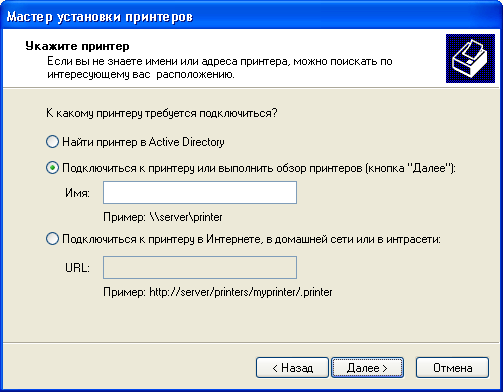
Alt başlık penceresinde Yazıcıya Genel Bakış sahada Paylaşılan yazıcılar seçmek Microsoft Windows Ağı > MI > BAZ ve bağlanmak istediğiniz yazıcıyı seçin. fil (Bu, 4. kattaki bir yazıcıdır, HP LaserJet 9000dn) veya papağan (bu 5. kattaki bir yazıcıdır, HP LaserJet 9050dn).
6.
Alt başlık penceresinde Varsayılan yazıcı
Bu yazıcıyı varsayılan olarak kullanıp kullanmamayı seçin.
Başka bir yazıcı seçilmemişse, bir uygulamadan yazdırırken, yazdırılan belgeler varsayılan olarak yazıcıya gönderilir.
Ardından düğmeyi tıklayın Sonraki\u003e.
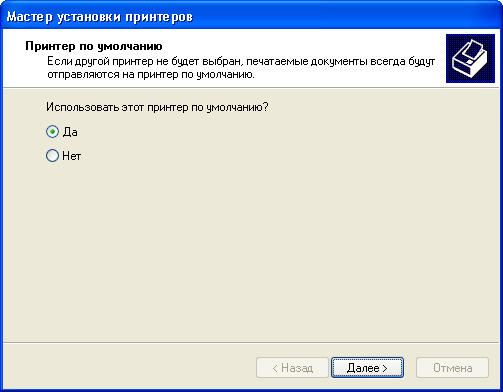
Alt başlık penceresinde Yazıcı Ekleme Sihirbazı Tamamlanıyor düğmeyi tıklayın tamam.
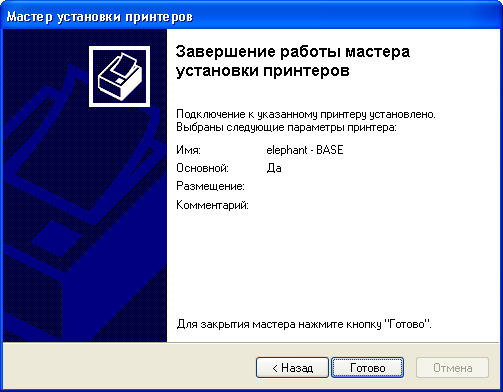
bağlamak ağ yazıcısı yapabilirsiniz ve başka şekilde: Pencereyi aç Ağ Komşusu
. Pencerenin sol kısmında Ağ Komşusu
simgesini tıklayın Ağın tamamı. Simgeyi çift tıklayın Microsoft Windows Ağı. Sonra çalışma grubunu çift tıklayın miVe bilgisayarda çift tıklayın baz. Ve sonra bağlanmak istediğiniz ağ yazıcısını çift tıklatın. Bir süre sonra, yüklü yazıcı penceresi görüntülenir. ![]()
Dört kez sorunla karşılaştı: Kiev'de sipariş geldiklerinde olduğunu bu if (configure) başka bir bilgisayarda bulunan bir ağ yazıcısı, ve daha da kötüsü yapılandırmak istediğiniz ve bu ve tüm programlar hala ihtiyaç yüklemek bağlanacak bilgisayara bilgisayar çalışıyor.
Şimdi, her şeyi hızla yapılandırmanın bir örneğine bakacağız.
1. Öncelikle bilgisayarlarımızdaki grupları kontrol etmeye ihtiyacımız var. Hepsi bir grupta olması çok önemlidir. Varsayılan olarak, Çalışma Grubu (çalışma grubu) kullanılır.
Biz grup değiştirmeniz gerekirse 2. biz Sistem Özellikleri sekmesinde, "Bilgisayar Adı" gidip biz çalışma grubunun adını sormak "Değiştir" düğmesine tıklayın:
3.1. Ağlar ve ortak erişim için kontrol merkezine gidiyoruz:

3.2. Açılan pencerede, soldaki "Diğer genel ayarları değiştir" seçeneğini seçin:

3.3. Genellikle evdeki gibi ve çalışma (kamu) grubundaki tüm gruplardaki ayarları kontrol ederim:

3.4. Sayfayı ayarlarla kontrol ettikten sonra, listenin altına gidin ve "Şifre korumayla paylaşma" bölümüne bakın. "Şifre korumalı paylaşımı devre dışı bırak" ı seçin ve ardından "Değişiklikleri kaydet" i tıklayın:
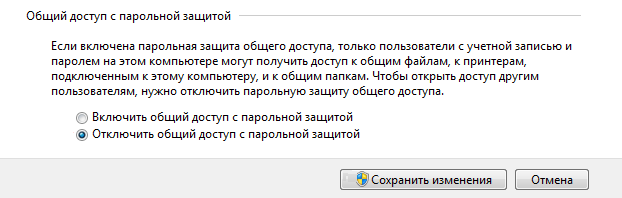
3.5. biz bırakmak istiyorsanız o zaman Windows 7 O bir PC'ye bağlı olacak bilgisayarda Windows XP için bir hesap oluşturmanız gerekir her biri için de önemlidir "şifre koruması ile paylaşımı açma" hesap şifreyi durdu.
4. Ağda bilgisayar olup olmadığını kontrol ediyoruz, bunun için sekmeye girmeliyiz " Ağ Bağlantıları"Windows 7'de bunun gibi bir resmim var:
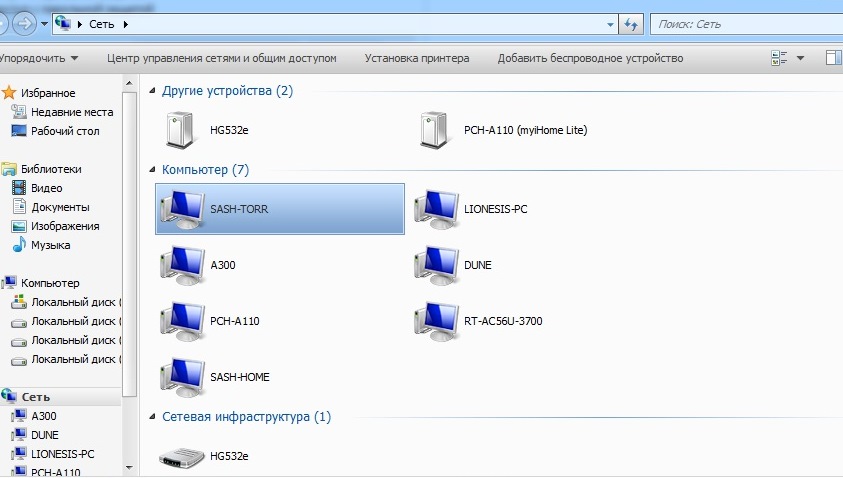
5. Sonraki adım yazıcıyı Windows 7'de açmaktır:
5.1. "Başlat-\u003e Cihazlar ve yazıcılar" 'a geçiyoruz:
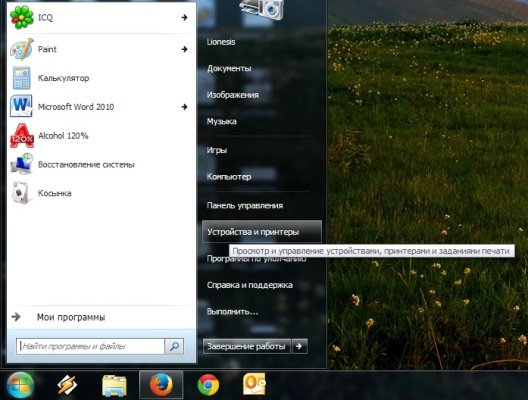
5.2. Tüm yazıcılarla birlikte bir pencere açılır. Ağımızda olacak olanı seçmek zorundayız, bu durumda "HP Color LaserJet CP 2020" dir ve farenin sağ düğmesiyle tıklayın. Açılır listeden "Yazıcı Özellikleri" ni seçin:
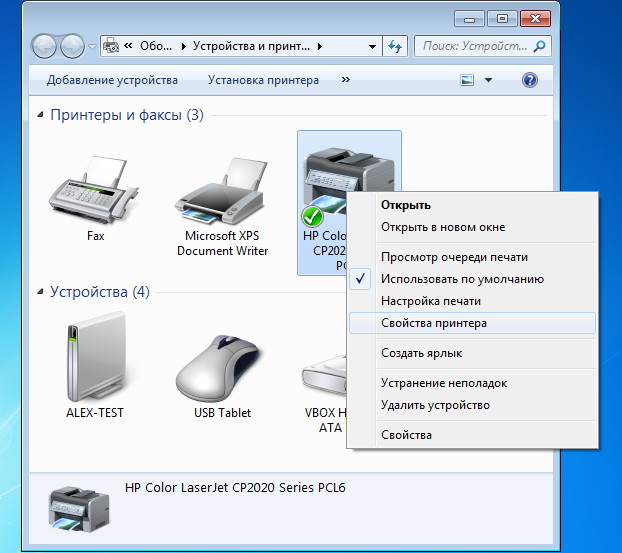
5.3. "Yazıcı Özellikleri" nde, orada "Erişim" sekmesini, "Paylaşım ayarları" nı seçmemiz gerekiyor:

5.4. "Bu yazıcıyı paylaş" yanındaki kutuyu işaretleyin ve yazıcının adını girin:

5.5. İşletim sistemleri yazıcıya bağlıysa, "ek sürücüler ..." sekmesini tıklamalıyız ve orada x64 olup olmadığını kontrol etmek için (bir sürücü diskine ihtiyacınız olabilir).
Bir sonraki bölüme geçiyoruz, yani: "Windows XP bilgisayarında bir ağ yazıcısı bağlama".
1. Ağ ortamını açın ve pencerenin sol tarafında "Çalışma grubu bilgisayarlarını göster" öğesini seçin:

2. Çalışma grubunda Windows 7 altında çalışan ve üzerinde ağ yazıcısı bulunan Lionesis-PC adlı bilgisayar görüyoruz:

3. Lionesis-PC'yi açın ve bağlanmamız gereken bir ağ yazıcısı olduğunu görün. Bu yazıcı üzerinde sağ tıklayın ve "Bağlan" ı seçin:

4. Sürücülerin otomatik olarak kurulacağına dair bir mesaj, bunu kabul ediyoruz.
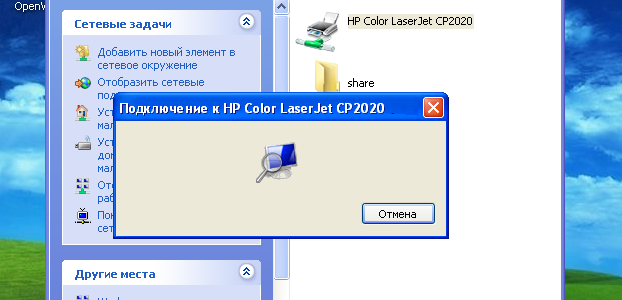
6. Yazıcı kurulumu başarılı olduktan sonra, "Yazıcılar ve Fakslar" a gidebilir ve orada ağ yazıcımızı görebiliriz. Orada ayrıca bu yazıcının bir test sayfası yazdırabilirsiniz.
Sonuç olarak mükemmel oluyoruz ve hepimiz iyi çalışıyor! Hepinize dikkatiniz için teşekkür ederiz! Umarım bu yazı sizin için ilginçtir! 🙂
Son zamanlarda birçok istemci ve tanıdıklar ağ yazdırma ayarlarını yaparken sorunlarla karşılaştı. windows bilgisayar 7'yi bir Windows XP makinesinde bulunan bir ağ yazıcısına bağlayın. Gerçek şu ki küçük ofisler çoğunlukla USB ile çalışan bir bilgisayara bağlı yerel yazıcıları kullanıyor, bu da genellikle altında çalışıyor windows Yönetimi XP ve (Windows 7 ile zaten çalışan) yeni satın alınan tüm makineler bu yazıcılara ağ üzerinden yazdırıyor.
Böyle bir yazdırma sunucusunu Windows 7 çalıştıran bir bilgisayarda yapılandırmayı denediğinizde, diğer istemcileri bağlamak sorun yaratmayacaktır. Ancak maalesef Windows 7 ile XP'de bir ağ yazıcısına yazdırmayı denediğinizde büyük olasılıkla zorluklar yaşanacaktır.
Bu yazıda, Windows 7'den XP'de bir ağ yazıcısına yazdırma ayarlama prosedürünü anlatmaya çalışacağım.
1 ) XP makinesindeki yazıcının paylaşıldığından emin olun (yazıcı paylaşılır). Bunu sağ tıklatıp seçerek kontrol edebilirsiniz. Paylaşım(Paylaşılan).
Seçeneği etkinleştirin hissebu yazıcı ve yazıcının adını belirtin. Ağ yazıcısı adı 8 karakterden kısa olmalı ve hizmet karakterleri içermemelidir.
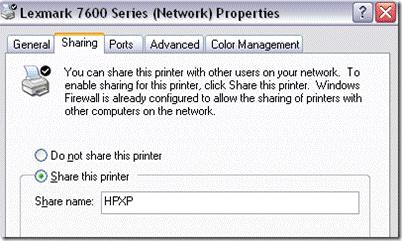
2 ) Ağ yazıcısının Windows 7'den görülebildiğini kontrol edelim. Bunu yapmak için Kontrol Paneli'ni açın ve düğmeyi tıklayın ağveInternet.
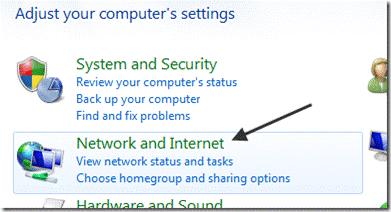
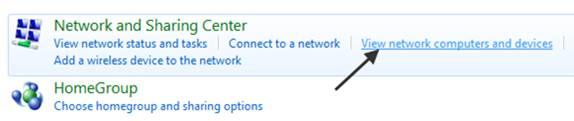
Ağ aygıtları listesindeki bu noktada, Windows XP çalıştıran bilgisayarın adını görmelisiniz. Bizim durumumuzda, PC'nin adı Aseem'tir.

Bilgisayar adını çift tıklayın ve XP'de, paylaşılan yazıcıların bir listesini görmeden önce. Bu yazıcıyı üzerine sağ tıklayarak ve yazıcıyı seçerek ekleyebilirsiniz. bağlamak (Connect).
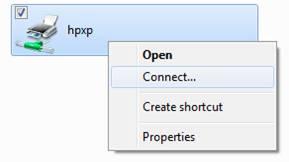
Her şey yolunda giderse, Windows 7'de XP'ye bağlı yeni bir ağ yazıcısı olacaktır. Bununla birlikte, iletiyi " Can not bağlamak için yazıcı", Aşağıdaki adımları takip edin.
3) Başlat menüsünden öğeyi seçin Aygıtlar ve Yazıcılar. Üst menüde düğmeye basın eklemekbir yazıcı (Yazıcı Ekle).
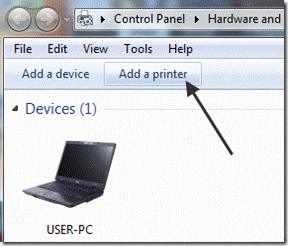
4) Ardından, eklemekbir yerelyazıcı (Yerel yazıcı ekle). Evet, bu mantıklı değil, ama bunu yapın!
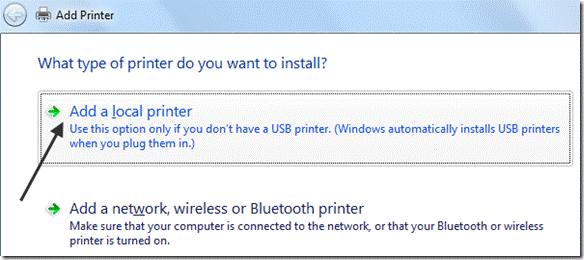
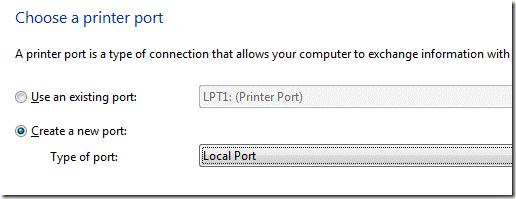
6) Bağlantı noktası adıyla iletişim kutusunda XP'deki ağ yazıcısına UNC yolunu belirtmeniz gerekir. Örneğimizde, bu \ AseemHPXPburada Aseem, XP'ye sahip makinenin ağ adı ve HPXP üzerinde ağ yazıcının adıdır.

7) Daha sonra, bu yazıcı modelinin sürücüsünü seçmeniz gerekir (önceden yüklenmiş olanlardan seçim yapabilir veya Disk Var düğmesini kullanarak yenisini ekleyebilirsiniz). En iyi yol, bu yazıcı modeli için üreticinin web sitesinden Windows 7'de sürücünün en son sürümünü indirmektir.
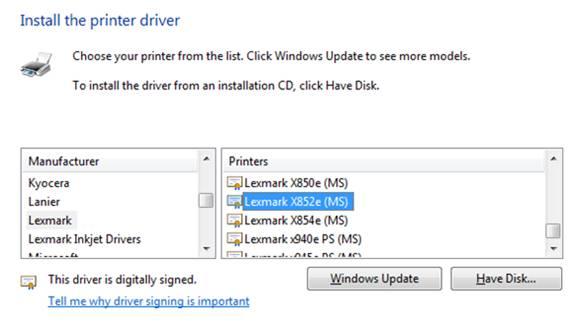
Hepsi bu kadar! Bu bağlantının kurulumu prosedürü basittir Windows 7 yazıcı sürücüsünü yükleyecek ve kolayca Win 7'nin Windows XP üzerinde bir ağ yazıcısına yazdırabilirsiniz, XP ağ yazıcısı ve Windows 7 için en son yazıcı sürücüsü indir paylaşmak için en önemli şey!
Windows XP'den Windows XP'de ağ üzerinden yazdırma ile ilgili herhangi bir sorun yaşarsanız, yorumlarınızı burada bırakın ve birlikte bir çözüm bulmaya çalışacağız.
Bilgisayara bağlı bir yazıcıyla belge yazdırmanız gerektiğinde, yerel Alan Ağları, ancak ona erişim ayarlarken bir takım sorunlar ortaya çıkıyor. Standart bir ağ bir yönlendirici üzerinden bağlı bir bilgisayarla çalışan ve yazıcı LaserJet 1200, hem de aynı yönlendiriciye bağlı olan bir iş istasyonu buna bağlı muhasebesi örneği ele alalım. Her iki bilgisayar da kontrol altındadır işletim sistemi Windows 7.
paylaşılan Açılış
Kullanıcının karşılaştığı ilk zorluk, erişimin olmamasıdır. uzak bilgisayar yerel ağda, bu durumda, yazıcının bir USB kablosuyla bağlandığı muhasebecinin bilgisayarına. Hepsi çünkü varsayılan olarak windows Ayarları 7, ağ bulma devre dışı bırakıldı. Bu, emniyet için gereklidir.
Bu özelliği etkinleştirmek için aşağıdakileri yapmanız gerekir: Yazıcı USB üzerinden bağlı olduğu makinede otur (- «kullanici1» rahatı için, bir çalışma makinesi hangi uzaktan bir yazıcıya bağlanmak istediğiniz o «buh» örnekte çağrılabilir izin).
Masaüstünün en altındaki yuvarlak düğmeyi tıklayın, menü açılır ve burada "Kontrol Paneli" öğesini seçmeniz gerekir. Ardından, listede "Ağ ve Paylaşım Merkezi" etiketli kısayolu bulun. Sol tarafta açılan pencerede "Gelişmiş paylaşım ayarlarını değiştir" öğesine sahip olmalısınız, öğesine tıklayın.
Aşağıdaki değişiklikleri yapın:
"Enable Network Discovery", bu onay kutusunu etkinleştirerek bilgisayarınızın yerel ağdaki diğer kullanıcılar tarafından görülebilmesini sağlayın.
"Dosya ve yazıcı paylaşımını etkinleştir", bu ana parametredir; bundan sonra, aslında buraya geldiniz, açın.
"Paylaşımı etkinleştirerek ağ kullanıcılarının ortak klasördeki dosyaları okuyup yazmalarını sağlayın." Eğer klasöre bilgisayar «BUH» açık erişim, «kullanici1» bilgisayar dosya eklemek ve onlarla çalışmak üzere mümkün olacaktır eğer, ağ üzerinden dosya alışverişi için bu özellik yararlı olabilir.
Msgstr "Şifre koruması ile paylaşılan erişimi devre dışı bırak" Bu kontrol, yerel ağ olağandışı bilgisayarlar değildir ve bilgi sızması tehdidi bulunmayan, aksi halde, bu paragraf etkilemez, ancak bilgisayar açıldığında her seferinde uzak makinede yetkili gerekecektir eğer, bahis.
Bilgisayarlar farklı çalışma gruplarında bulunuyorsa, bu durum birbirlerine erişim görevlerini zorlaştırabilir. Her iki makine de, aşağıdaki şekilde gösterildiği gibi, "WORKGROUP" gibi, aynı çalışma grubunda olmalıdır. Bunu yapmak için, "Düzenle" düğmesini tıklayın ve grubun adını yazın.
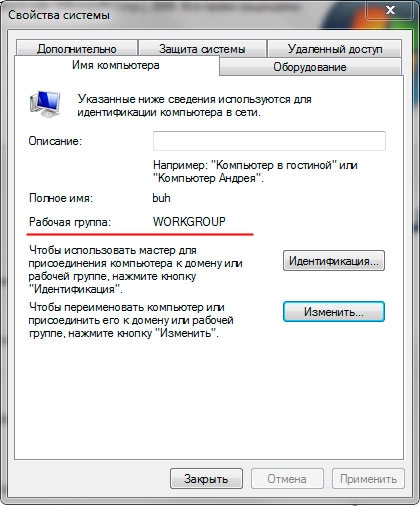
Ardından, masaüstünün sol alt köşesindeki yuvarlak düğmeyi tıklayın. Açılan menüde "Denetim Masası" nı seçin. Cihazlar ve yazıcıları bulmanız gereken bir pencere açılır ve buna ihtiyacınız vardır. Cihazlar içeren bir pencere açılır. LaserJet 1200 yazıcıyı sağ tıklatın ve Yazıcı Özellikleri'ni seçin. "Erişim" sekmesine gidin ve "Bu yazıcıyı paylaşın" kutusunu işaretleyin. "Uygula" ve "Tamam" ı tıklayın. Şimdi bağlanmaya hazırsınız.

Bir ağ yazıcısını yerel ağdaki başka bir bilgisayara bağlama
Kullanabiliyorsan komut satırı (aksi takdirde bu ve sonraki paragrafı atlayın): user1'e oturum açabilir, makineyi muhasebecinin makinesine ping yapmayı deneyebilirsiniz. Sol alttaki yuvarlak düğmeyi tıklayarak aynı menüyü açın, "Çalıştır" ı seçin (veya Win + R tuşlarına basın). Metin girmek için bir satır içeren bir pencere açılacaktır. Komutu yazın: cmd. Açılan pencerede "ping buh" (tırnak işaretleri olmadan) komutunu girin.
Daha sonra, üç seçenek yanıt yoksa alınan cevaplar ve 0 kayıpları ise, aksi halde bağlantı başlatabilirsiniz: Ya güvenlik duvarı gelen bağlantıları, ya da anti-virüs veya kablo veya AC adaptörü ile ilgili bir sorun. İlk durumda, yalnızca bilgisayarınızı yeniden başlatmayı deneyin, ikinci durumda, gelen bağlantılara izin vermek için virüsten koruma güvenlik duvarını yapılandırmalısınız. Güvenlik duvarı, gelen bağlantılara otomatik olarak erişim açmalıdır; bu gerçekleşmezse, kullanıcıların gelen bağlantılara bağlanmalarına izin vererek güvenlik duvarını el ile yapılandırmanız gerekir. Bağdaştırıcılarda sorun olması durumunda, ağ kartı sürücülerini yeniden yüklemelisiniz ve bu da yardımcı olmazsa, kartları değiştirin. Arıza durumunda kablo test edilmeli ve değiştirilmelidir.
Yani, bu bilgisayarın cevapları alındı.
Masaüstünün köşesindeki yuvarlak düğmeye basın ve "Çalıştır" ı seçin (Win + R).
\\\\ buh (tırnak işaretleri olmadan) komutu yazıp Tamam'ı tıklayın.
Public printer LaserJet 1200'ü göreceğiniz bir muhasebe bilgisayarını açacaksınız. Üzerinde sağ tıklayın ve "Bağlan" ı seçin.
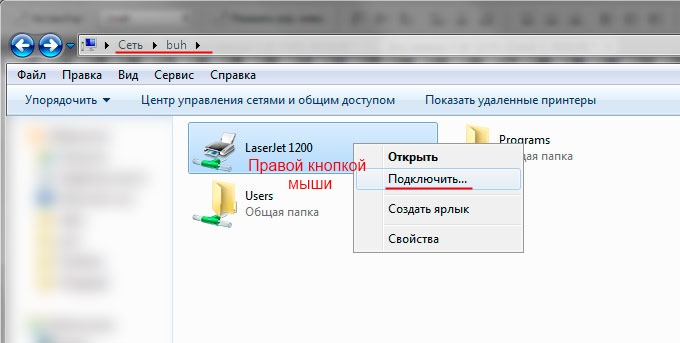
Şimdi her şey hazır. Test etmek için bir test sayfası yazdırın. Bunu yapmak için, masaüstünün köşesinde aynı yuvarlak düğmeyi tıklayın ve "Kontrol Paneli" ni seçin, çıkan "Cihazlar ve Yazıcılar" listesinde arama yapın. İçine girerseniz, ağ yazıcınızda "Buh üzerinde LaserJet 1200" ismi olacak. Farenin sağ düğmesiyle tıklayın ve "Yazıcı Özellikleri" ni tıklayın. Açılan pencerede "Test Yazdır" ı seçin. Ağ yazıcısında, bir sınama sayfası yazdıran bir görevi görmelisiniz. Sonuçlara bakın.
| gibi |
Son zamanlarda, pek çok istemci ve tanıdıklar, bir Windows 7 bilgisayarından bir Windows XP makinesinde bulunan bir ağ yazıcısına ağ yazdırma yapılandırma sorunları yaşadı. Aslında küçük ofisler genellikle tipik Windows XP üzerinde çalışan ofis bilgisayarına, USB üzerinden bağlı ve tüm yeni edinilmiş araçlar (ki zaten Windows 7 çalıştıran) olan yerel yazıcıları, kullanımı içinde ağdaki bu yazıcılara yazdırmak olmasıdır .
Böyle bir yazdırma sunucusunu Windows 7 çalıştıran bir bilgisayarda yapılandırmayı denediğinizde, diğer istemcileri bağlamak sorun yaratmayacaktır. Ancak maalesef Windows 7 ile XP'de bir ağ yazıcısına yazdırmayı denediğinizde büyük olasılıkla zorluklar yaşanacaktır.
Bu yazıda, Windows 7'den XP'de bir ağ yazıcısına yazdırma ayarlama prosedürünü anlatmaya çalışacağım.
1 ) XP makinesindeki yazıcının paylaşıldığından emin olun (yazıcı paylaşılır). Bunu sağ tıklatıp seçerek kontrol edebilirsiniz. Paylaşım(Paylaşılan).
Seçeneği etkinleştirin hissebu yazıcı ve yazıcının adını belirtin. Ağ yazıcısı adı 8 karakterden kısa olmalı ve hizmet karakterleri içermemelidir.
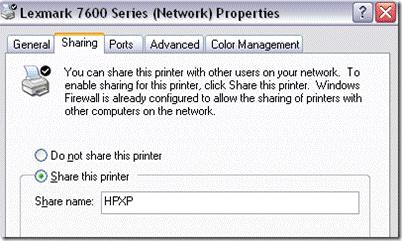
2 ) Ağ yazıcısının Windows 7'den görülebildiğini kontrol edelim. Bunu yapmak için Kontrol Paneli'ni açın ve düğmeyi tıklayın ağveInternet.
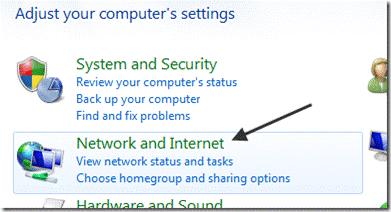
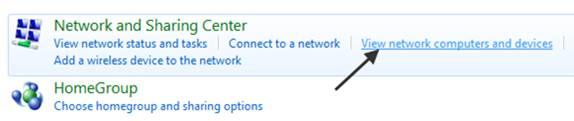
Ağ aygıtları listesindeki bu noktada, Windows XP çalıştıran bilgisayarın adını görmelisiniz. Bizim durumumuzda, PC'nin adı Aseem'tir.

Bilgisayar adını çift tıklayın ve XP'de, paylaşılan yazıcıların bir listesini görmeden önce. Bu yazıcıyı üzerine sağ tıklayarak ve yazıcıyı seçerek ekleyebilirsiniz. bağlamak (Connect).
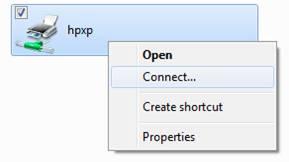
Her şey yolunda giderse, Windows 7'de XP'ye bağlı yeni bir ağ yazıcısı olacaktır. Bununla birlikte, iletiyi " Can not bağlamak için yazıcı", Aşağıdaki adımları takip edin.
3) Başlat menüsünden öğeyi seçin Aygıtlar ve Yazıcılar. Üst menüde düğmeye basın eklemekbir yazıcı (Yazıcı Ekle).
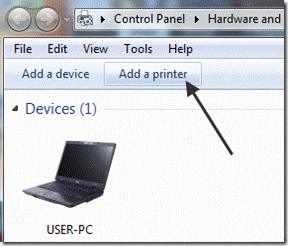
4) Ardından, eklemekbir yerelyazıcı (Yerel yazıcı ekle). Evet, bu mantıklı değil, ama bunu yapın!
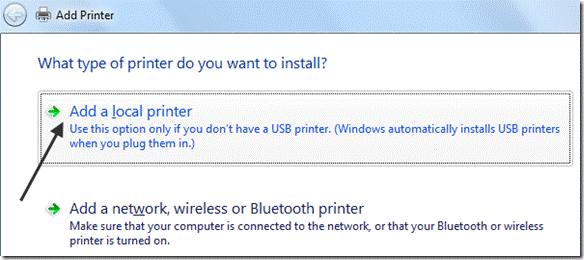
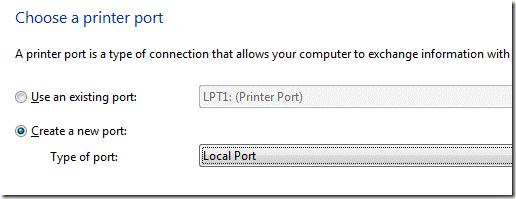
6) Bağlantı noktası adıyla iletişim kutusunda XP'deki ağ yazıcısına UNC yolunu belirtmeniz gerekir. Örneğimizde, bu \\ HPXPburada Aseem, XP'ye sahip makinenin ağ adı ve HPXP üzerinde ağ yazıcının adıdır.

7) Daha sonra, bu yazıcı modelinin sürücüsünü seçmeniz gerekir (önceden yüklenmiş olanlardan seçim yapabilir veya Disk Var düğmesini kullanarak yenisini ekleyebilirsiniz). En iyi yol, bu yazıcı modeli için üreticinin web sitesinden Windows 7'de sürücünün en son sürümünü indirmektir.
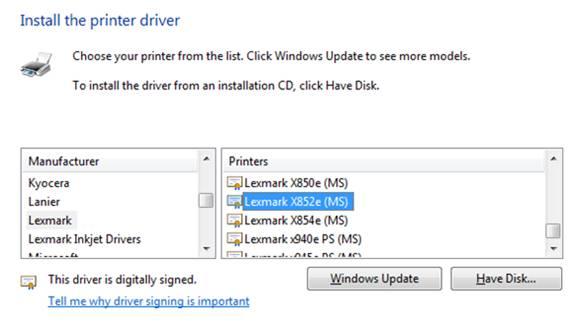
Hepsi bu kadar! Bu bağlantının kurulumu prosedürü basittir Windows 7 yazıcı sürücüsünü yükleyecek ve kolayca Win 7'nin Windows XP üzerinde bir ağ yazıcısına yazdırabilirsiniz, XP ağ yazıcısı ve Windows 7 için en son yazıcı sürücüsü indir paylaşmak için en önemli şey!
Windows XP'den Windows XP'de ağ üzerinden yazdırma ile ilgili herhangi bir sorun yaşarsanız, yorumlarınızı burada bırakın ve birlikte bir çözüm bulmaya çalışacağız.
